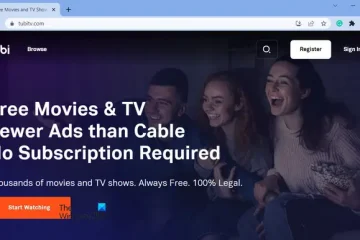ChatGPT muutti sisällöntuotannon ja Internet-kyselyiden maailmaa tehokkaalla tekoälymoottorillaan. Jotkut käyttäjät ilmoittivat kuitenkin virheestä Anteeksi, sinut on estetty yrittäessään päästä ChatGPT-sivulle. Tässä artikkelissa selitämme sen syyt ja ratkaisut.
Anteeksi, sinut on estetty ChatGPT:ssä
Pahoittelun pääasiallinen syy , Sinut on estetty-virheilmoitus ChatGPT:ssä on, että AI-verkkosivusto havaitsi VPN-yhteyden olemassaolon. Vaikka ihmiset käyttävät VPN-yhteyksiä eri syistä, monet verkkosivustot ja sovellukset estävät VPN-yhteydet, koska ne antavat tietokoneen käyttäjien ohittaa sijaintirajoitukset.@media(min-width:0px){}
Voit kiertää Anteeksi, sinä on estetty Windows-tietokoneesi ChatGPT:n virheilmoitus, kokeile seuraavia ratkaisuja peräkkäin:
Poista VPN käytöstä järjestelmästäsi tai selaimesta Poista kaikki välityspalvelinverkot järjestelmästäsiVaihda selaintaKäytä selaimen incognito-tilaa
1] Poista kaikki käytöstä VPN järjestelmässäsi tai selaimessasi
@media(min-width:0px){}
Koska virheen pääasiallinen syy on VPN-yhteyden olemassaolo, voit harkita sen poistamista käytöstä ennen muita ratkaisuja.
Avaa VPN-asiakas. Sen pääsivulla näet kytkimen VPN:n kytkemiseksi PÄÄLLE tai POIS PÄÄLTÄ. Käytä kytkintä VPN POIS PÄÄLTÄ:n kytkemiseen. Päivitä nyt selainsivu ChatGPT painamalla F5-näppäintä järjestelmässäsi.
Tämän pitäisi ratkaista ongelma useimmille käyttäjille, mutta jos ei, siirry muihin ratkaisuihin.
2] Poista kaikki välityspalvelinverkot käytöstä järjestelmässäsi
h4>
Jos käytät välityspalvelinverkkoa järjestelmässäsi, IP-osoite voidaan muuttaa samalla tavalla kuin VPN. Tässä tapauksessa voit poistaa käytöstä minkä tahansa välityspalvelinverkon järjestelmästäsi. Toimenpide on seuraava:
Napsauta hiiren kakkospainikkeella Käynnistä-painiketta ja valitse valikosta Asetukset. Siirry kohtaan Verkko ja internet. vasemmassa ruudussa.Siirry oikeanpuoleisen ruudun kohtaan Välityspalvelin.Käännä kytkin ON kohtaan Tunnista asetukset automaattisesti. Poista mahdolliset välityspalvelimet.
3] Vaihda selain
Jos ongelma jatkuu yllä mainituista ratkaisuista huolimatta, voit harkita selaimen vaihtamista sillä välin. Jos ChatGPT toimii toisen selaimen kanssa, ongelma saattaa olla alkuperäisessä selaimessa.
Tässä tapauksessa voit yrittää poistaa ongelmalliset laajennukset käytöstä ensimmäisessä selaimessa tai poistaa välimuistin ja evästetiedostot sieltä.
p>
4] Käytä selaimen incognito-tilaa
Selain vaihtamisen lisäksi voit avata selaimesi incognito-tilassa.
Incognito-tilassa , laajennukset on poistettu käytöstä. Siten voit ohittaa kaikki niiden aiheuttamat vaikutukset. Jos ChatGPT toimii incognito-tilassa, ongelma johtuu todennäköisesti selaimen laajennuksista.@media(min-width:0px){}
Toivottavasti tästä oli apua. Kerro meille kommenttiosiossa.@media(min-width:0px){}
Lue: ChatGPT on tällä hetkellä täynnä. Kuinka ohittaa?
Miksi minua on estetty käyttämästä ChatGPT:tä?
Tärkein syy, miksi ihmisiä estetään käyttämästä ChatGPT:tä, on se, että sovellus havaitsee VPN-yhteyden. Koska VPN-yhteyden käyttö on ChatGPT:n käytäntöjen vastaista, sinua estetään pääsystä ChatGPT-sovellukseen. VPN:n poistaminen käytöstä ratkaisee useimpien käyttäjien ongelman.
Lue: ChatGPT: Meillä on poikkeuksellisen suuri kysyntä
ChatGPT:n käyttäminen VPN:n kanssa ?
Et voi käyttää ChatGPT:tä VPN-yhteyden kanssa. Yritin ja epäonnistuin. Saatat kuitenkin olla onnekas yksityisten VPN-verkkojen kanssa, koska niillä on samanlaiset IP-osoitteet kuin kotitietokoneilla. Monet käyttämäni VPN-verkot eivät kuitenkaan toimineet. Jos ChatGPT on estetty sijainnissasi, voit yrittää käyttää sen kilpailijoita, kuten Bardia.